Reiserouten-Animation – 7 Gestaltungsideen
Mit AquaSoft DiaShow bzw. AquaSoft Vision und Stages gestalten Sie Ihre ganz persönliche Reiserouten-Animation und nehmen so Freunde und Familie mit in den Urlaub. Mit einem Bewegungspfad und einer Karte stellen Sie Reiserouten anschaulich dar und schaffen so eine Einleitung oder einen Anknüpfungspunkt für Ihre Reiserlebnisse in Bild und Ton. Hier zeige ich Ihnen neben den klassischen Karte-Pfad-Lösungen auch „speziellere“ Anregungen, etwa mit Videos.
Vereint sind Karte und dekorierter Pfad in dem Kartenanimations-Objekt. Damit können auch Programmneulinge schnell ansehnliche Ergebnisse erzielen. Je nach Programmversion – DiaShow Premium/Ultimate (bzw. neu Photo Vision/Video Vision) und Stages – stehen unterschiedliche Kartenstile zur Verfügung.
Die Grundlagen
Im Erste-Schritte-Video wird nach der Einführung in die Routenanimation bereits eine Gestaltungsidee mit Pin und Klebezettel gezeigt. Aber die Phantasie kennt keine Grenzen – weitere Karten-Lösungen zum Beispiel für Ihre nächste Urlaubs-DiaShow werden hier mit Hinweisen zum leichten Nachmachen gezeigt.
Anwendungsbeispiele Reiserouten-Animation
Im Anwendungs-Video sehen Sie weitere Ideen:
1. Route quer mit Punkten
Grundlage ist hier ein Bild, auf das ein von links nach rechts verlaufender Pfad gelegt wird. In den Pfad sind kurze „Stopps“ eingebaut – immer dann, wenn Punkt und Ortsname erscheinen. Die (über den Bildeditor einfärbaren) Punkte finden Sie übrigens bei den Dekorationselementen in der Toolbox.
Tipp: Probieren Sie aus, ob Sie für Texte und Punkte Einblendungen möchten oder auf diese lieber verzichten.
2. Reiserouten-Animation mit Video auf Stadtplan
Mit dem Kartenassistenten wurde ein Ausschnitt des Wiener Stadtplans gewählt. Der dekorierte Pfad folgt der S-Bahn-Linie. Im Layoutdesigner wird oben rechts ein Video platziert. Um die Kontur des Videos etwas „weicher“ erscheinen zu lassen, wird der Masken-Effekt eingesetzt. Das Video bildet hier den Inhalt, als Maske „Rechteck, weich“ aus der Toolbox in den Effekt gezogen. Das Rechteck wird im Layoutdesigner über dem Video positioniert und etwas kleiner als dieses ausgerichtet.
3. Route 66
Die Karte wurde mit dem Karteneditor erzeugt und im Anschluß mit dem Bildeffekt „Alter Film*“ eingefärbt. An der Spitze des Pfades fährt ein gelbes Motorrad, der Pfad erscheint als Pfadtyp „Straße“. Die mit Einblendung und Texteffekt („Rost“*) versehende Beschriftung „Route 66“ sorgt für eine Auflockerung, während das Motorrad „Strecke macht“.
Tipp: Damit das Fahrzeug die Strecke komplett im gleichen Tempo fährt, spätestens nach „Fertigstellung der Straßenbauarbeiten“ per Rechtsklick auf eine Bewegungsmarke > „Pfad ausgleichen“ wählen.
4. Cyberkarte
Das hochformatige Bild einer futuristisch leuchtenden Karte wird in eine Flexicollage gelegt. Mit der Kamerschwenk-Zoom-Funktion wird nach kurzer Standzeit (erste Marke 0,75 s) die Karte von oben nach unten „abgefahren“ (zweite Marke 9,75 s). Innerhalb der Flexicollage erscheinen die senkrechten Strahlen, die abwechselnd mit den Pfadtypen „Neonlicht“ und „Lichtschlauch“ gezeichnet werden. Wenn ein Strahl auf die Karte trifft, wird ganz kurz (0,25 Sekunden) eine weiß scheinende Ellipse (Maske „Kreis mit Schein“*) angezeigt. Dafür wurde keine Einblendung gewählt und eine Alphablending-Ausblendung für das Masken-Objekt auf 0,25 Sekunden angepasst. Die Ländernamen liegen außerhalb der Flexicollage – denn sie sollen nicht „mitgescrollt“ werden.
5. Reiserouten-Animation auf Deutschlandkarte mit Bildband-Effekt
Im Layoutdesigner wurde im rechten Bildbereich eine Deutschland-Karte positioniert (und über den Bildeditor eingefärbt). Der weiße Bewegungspfad zeigt nur ungefähr die Route, denn das Hauptaugenmerk liegt hier auf dem Bildband-Effekt. Dieser eigentlich formatfüllende Effekt wurde im Bewegungspfad-Modus schmaler gezogen. Die hier enthaltenen Bilder wurden direkt beschriftet. Abschließend „rollt“ ein Titel mit dem Texteffekt „Film“ ein.
6. Video mit Pfad-Animation
Ein Video dient hier als Hintergrund. Es wurde in den Farbeffekt* gelegt und eingefärbt. Auf das Video wird ein Pfad gelegt, die Beschriftung erscheint nach und nach. In Stages lässt sich der Farbeffekt mit der Zeit verändern. Die Stärke beträgt zu Videobeginn 100, bei der „Texteinblendung Sommerurlaub“ wird diese dann über die Kurve in der Keyframespur nach 0 gezogen – das Video wird bunt.
7. Kreuzfahrt-Reiseroute mit Sternen
Die ganze Welt passt in eine DiaShow! Wählen Sie beim Kartenassistenten eine geringe Zoomstufe, um die Weltkartenansicht (hier „Satellitenansicht„*) zu erhalten. Der Rahmen entsteht durch den Bildeffekt „Glühen, weiß“*. Hier sind zwei Bewegungspfade unterwegs – einer mit blau gefärbter gestrichelter Linie und ein weiterer (kopierter) vom Pfadtyp „Sterne“. Bei diesem wird die Länge erhöht (in diesem Beispiel zeitlich auf 1000ms) – damit die „Kielwasser“-Sternenspur die komplette Animation über angezeigt wird. Ein Schriftzug rundet die Reise ab.
Hier gibt es noch mehr Inspiration
Eine weiterführende, komplexe Umsetzung einer Reiserouten-Animation finden Sie übrigens direkt in DiaShow bzw. Vision und Stages in den Beispielprojekten. Gehen Sie dazu auf „Datei“ – „Öffnen“ – „Beispielprojekt“ und wählen Sie „Fahrt über Karte“. In dieser Datei können Sie nachvollziehen, wie mehrere Kartenteile zusammengefügt wurden, in einer Flexicollage „gescrollt“ werden und dazu die weiteren Elemente – Pfad und Bilder – arrangiert wurden.
Ich würde mich freuen, wenn diese Beispiele für Reiserouten-Animation Ihnen Lust auf’s Nachmachen und Experimentieren mit DiaShow, AquaSoft Vision und Stages gemacht haben. Wenn Sie Fragen oder Gestaltungsvorschläge haben, vielleicht auch Ihre Umsetzungen zeigen möchten – mailen Sie mir oder kommentieren Sie unter diesem Beitrag!
* gekennzeichnete Effekte sind nicht in der Premium-Version/Photo Vision vorhanden
Fotos: shutterstock.com / Anton Balazh, oxa, jeniFoto, Kanuman, ronstick


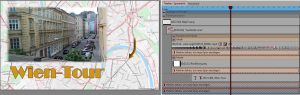



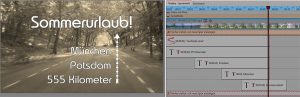







Wenn Mann die Karte ausgewählt hat und dann zurück kehrt um eine Route zu zeichnen kann mann die Ortsbezeichnungen nicht mehr erkennen Karte ist zu klein
Mann muss erraten welcher Ort wo ist
Hallo,
Nutzen Sie dazu die Vergrößerungsfunktion im Layoutdesigner. Die Lupe befindet sich über dem Layoutdesigner. Dazu finden Sie hier noch nähere Infos:
http://www.aquasoft.de/help/diashow10/der_layoutdesigner.htm
Aquasoft gibt und hat alles,was ein Bildprogramm braucht.Ich arbeite schon einige Jahre damit und brauche nichts anderes. Klasse eingerichtet und aufgeteilt.Nur Fotos und Videotaps mußten noch erkennbar sein,wenn sie schon eingeskännt sind.Danke
Danke für Ihr Lob!
Hallo Aqua Soft Team,
Ich benutze die Diashow seit Jahren in den verschiedenen Versionen bis z.Zt. Vers. 9 Ultimate,
doch noch immer ist, oder finde vermutlich nur ich, keinen guten Tipp zur Herstellung eigener persönlicher Fahrzeug Icon.
In der Vorlage gibt es leider viele gleiche oder nur selten gebrauchte Fahrzeug Typen.
Die wenigsten Anwender werden wohl mit Formel I oder bunten Hubschraubern im Urlaub unterwegs sein.
Ein Bus ,Fußgänger ,Kreuzfahrtschiff etc. z. B. fehlt ganz.
Meine selbst erstellten Icon vom Privat Auto, Flugzeuge im Original Airline Design , etc. sind nicht wirklich gut geworden, so hatte ich zudem auch erst nach einigem Suchen die Möglichkeit zur Einbindung der eigenen Icon im Programm gefunden .
Leider scheint mir auch in Version 10 diese Möglichkeit noch nicht vorhanden zu sein. Deshalb werde ich mit dem Update auf Vers. 10 noch warten.
Die Frage hatte ich schon öfters an Aqua Soft gestellt, leider darauf nie eine Antwort erhalten.
Würde mich über eine Aqua Soft-Profi-Lösung oder andere hilfreiche Info sehr freuen.
Hallo Herr Helmer,
ein Kreuzfahrtschiff gibt es aber 🙂
Einen Bus werden Sie nach Kurzer Suche im Forum ebenfalls finden, an einem Fußgänger und mehr arbeiten wir gerade.
Selbstverständlich können Sie auch in Version 10 eigene Fahrzeuggrafiken einbinden, das geht auf die gleiche Weise, wie auch in Version 9.
Wenn Sie nie eine Antwort erhalten haben, würde ich ganz dringend raten, mal den Spam-Filter zu überprüfen. Wir antworten immer!
Viele Grüße!
…und wann kann man mit einem Fußgänger rechnen?
In Diashow 10 Ultimate ist noch keiner vorhanden
Im Erweiterungspaket „Unterwegs“ finden Sie neben zusätzlichen Pfadstilen, Kartenstilen, Markierungen und vielen neuen Fahrzeugen auch einen Wanderer.
Ihre Reiserouten-Animationen gefallen mir.
Mein Logo ist ein dampfender Wasserkessel. Ich würde gerne den Dampf animieren. Ist das mit diesem Programm auf einfache Weise zu lösen und wie?
Hallo Frau Reichmann, ja das ist recht schnell möglich dank Partikeleffekt. Sie können das z.B. einmal in unserer Demoversion – http://www.aquasoft.de/diashow/download – nachbauen.
– Kapitel-Objekt in Timeline ziehen
– Teekessel-Grafik einfügen (evt. auch Hintergrundbild)
– Wolke aus „Dekoration“ kurz einfügen, um den Dateipfad aus den Eigenschaften zu kopieren
– Partikelobjekt in Timeline -> Wolken-Dateipfad in Dateiname-Auswahl einfügen
– Nun die Partikeleigenschaften anpassen (z.B. Emitter „Von Punkt“ und diesen an Teekannen-Tülle platzieren)
Hallo zusammen,
die Routenanimationen in verbindung mit den Karten finde ich sehr gut gelöst. Was mir jedoch gerade beim Versuch eine Route die einer Strasse mit vielen Abzweigungen und damit vielen Pfadpunkten verbunden darzustellen schwerfällt, ist die richtigen Zeitpunkte zu ermitteln, damit die ganze Routenanimation gleichmäßig flüssig abläuft, Gibt es eine Funktion mit der ich die länge der Routenanimation angebe – z-Bsp. 20Sekunden – und diese dann eine gleichbleibende Geschwindigkeit angenommen auf alle Pfadpunkte verteilt werden?
Im Moment ist das eher manuelles raten und mein Fahrzeug fährt meistens entweder zu langsam, oder zu schnell, das wirkt unprofessionell.
Danke für einen Tipp.
Es gibt zwei Funktionen, die Ihnen helfen: eine Marke mit rechts anklicken und dann
– „Pfad ausgleichen“ um eine gleichmäßige Geschwindigkeit für alle zu bekommen
– „Pfad bearbeiten“ > „Dauer anpassen“ um die Gesamtdauer zu ändern
Klasse Danke. Genau das habe ich gesucht!
Ich habe eine Routenanimation mit Version 10 erstellt. Karte und Pfad sind OK. Nun bräuchte ich noch die Möglichkeit einige Notizen an interessanten Punkten zu befestigen, z.B. die Namen der Nationalparks. Diese Namen sollten genau dann sichtbar werden, sobald der Pfeil daran vorbeifährt. Gibt es diese Möglichkeit?
Na klar geht das! Spielen Sie Ihre Route ab und drücken Sie an den interessanten Punkten die Leertaste. Diese setzt Markierungen in die Timeline.
Zu diesen Zeitpunkten können Sie nun Text-Objekte einsetzen und damit die Beschriftungen auf der Karte erscheinen lassen.
hi,
ist es möglich die erstellte Route (Film) in einem anderen Programm, wie Magix Movie Maker 2017, mit einzubauen?
Hallo Sven,
kann man natürlich machen – über > Assistenten > Video brennen/erzeugen und das dann anderweitig weiternutzen.
Man kann aber auch die komplette Präsentation mit Fotos, Videos, Text, Routen, Effekten etc. in DiaShow oder Stages gestalten. 😉
Hallo,
gibt es die Möglichkeit für zwei Fahrzeugen von einen unterschiedlichem Startpunkt aber zum gleichen Ziel eine Routenanimation zu erstelle?
Welche Betriebsysteme werden unterstützt?
Ja, Sie können beliebig viele Fahrzeuge gleichzeitig auf unterschiedlichen Strecken fahren lassen.
DiaShow und Stages sind Windows-Anwendungen, Version 10 läuft ab Windows Vista.